ELK环境搭建
一、 下载地址
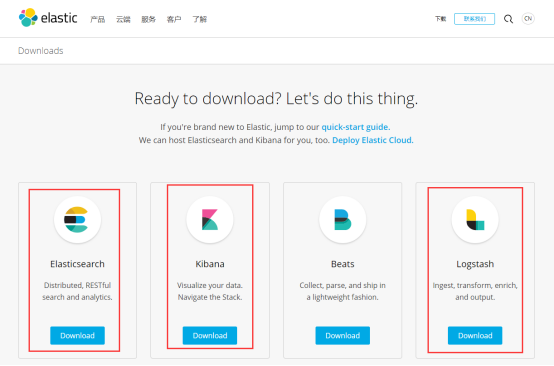
二、 Elasticsearch下载安装运行
1. Windows上安装
1) 先下载
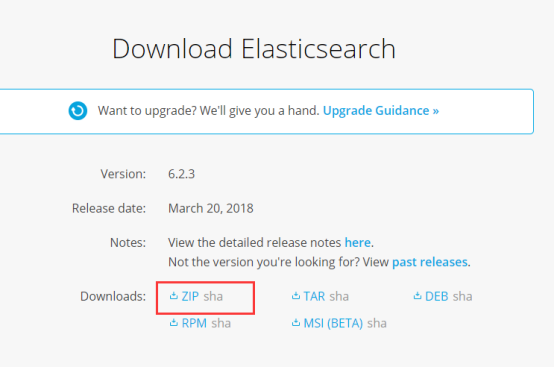
2) 解压后
修改配置config\elasticsearch.yml ,参考下图
不存在data和logs目录的话,先创建data和logs目录
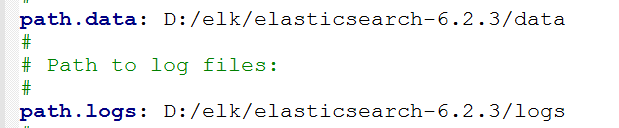
将
3) 运行
双击
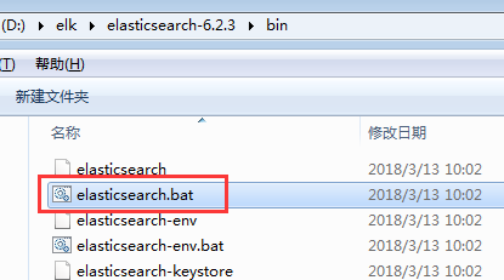
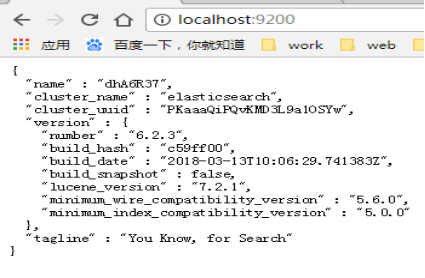
三、 Kibana
1. Windows上安装
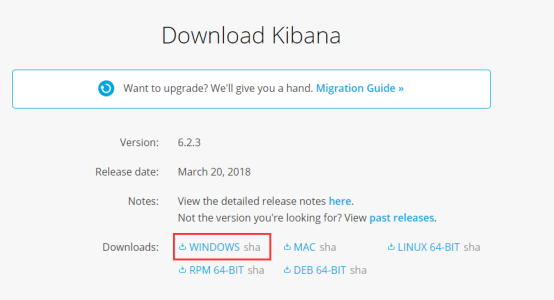
解压后,双击
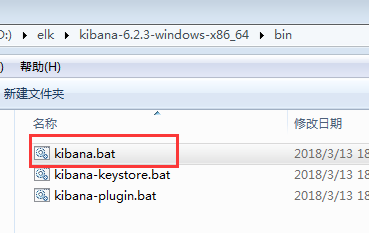
四、 logstash
下载
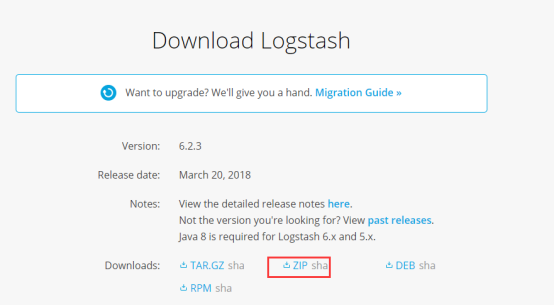
1) logstash.conf
解压后,在bin目录下创建logstash.conf文件,并贴入下面的input、output等,并将红色的改为你自己的路径
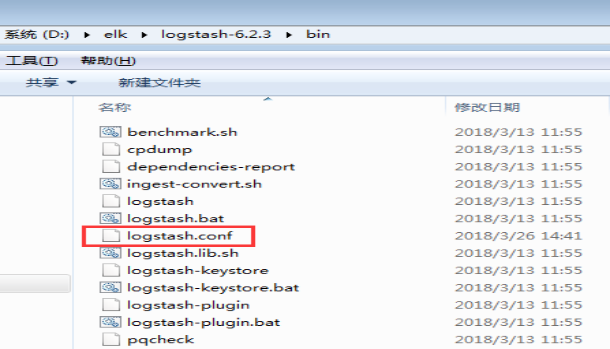
input{
file {
path => ["E:/idea-space/cloud-service/logs/user-center.log"]
type => "user-center"
}
file {
path => ["E:/idea-space/cloud-service/logs/manage-backend.log"]
type => "manage-backend"
}
file {
path => ["E:/idea-space/cloud-service/logs/file-center.log"]
type => "file-center"
}
file {
path => ["E:/idea-space/cloud-service/logs/gateway-zuul.log"]
type => "gateway-zuul"
}
file {
path => ["E:/idea-space/cloud-service/logs/log-center.log"]
type => "log-center"
}
file {
path => ["E:/idea-space/cloud-service/logs/oauth-center.log"]
type => "oauth-center"
}
file {
path => ["E:/idea-space/cloud-service/logs/notification-center.log"]
type => "notification-center"
}
}
output{
if [type] == "user-center" {
elasticsearch {
hosts => ["localhost"]
index => "user-center"
}
}
if [type] == "manage-backend" {
elasticsearch {
hosts => ["localhost"]
index => "manage-backend"
}
}
if [type] == "file-center" {
elasticsearch {
hosts => ["localhost"]
index => "file-center"
}
}
if [type] == "gateway-zuul" {
elasticsearch {
hosts => ["localhost"]
index => "gateway-zuul"
}
}
if [type] == "log-center" {
elasticsearch {
hosts => ["localhost"]
index => "log-center"
}
}
if [type] == "oauth-center" {
elasticsearch {
hosts => ["localhost"]
index => "oauth-center"
}
}
if [type] == "notification-center" {
elasticsearch {
hosts => ["localhost"]
index => "notification-center"
}
}
}
2) 制作启动脚本
3) Create index pattern
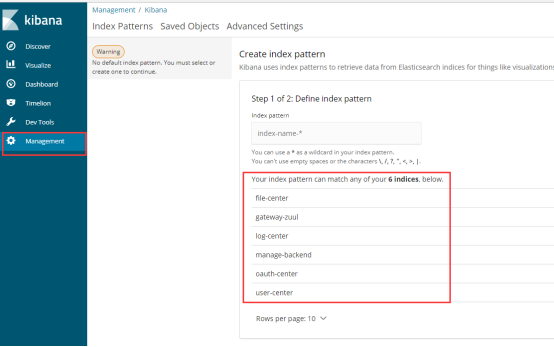
选择左侧菜单Management
右侧显示我们的各个服务名,
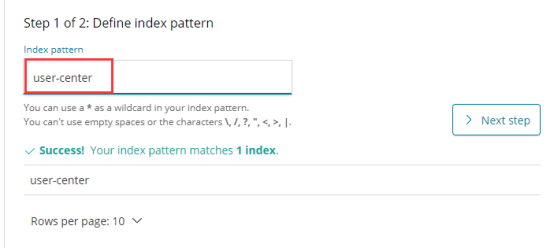
输入名字,最好跟我们的服务名一致,这样一一对应,大家更好查看是哪个服务的日志,这里以user-center为例,然后点击
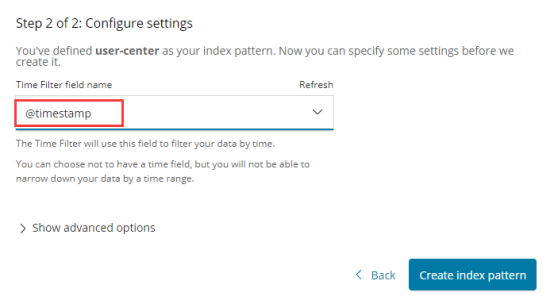
选择@timestamp,然后点击
然后依次,创建别的服务的日志索引。
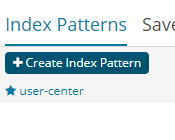
创建别的服务的日志索引。
4) 查看日志
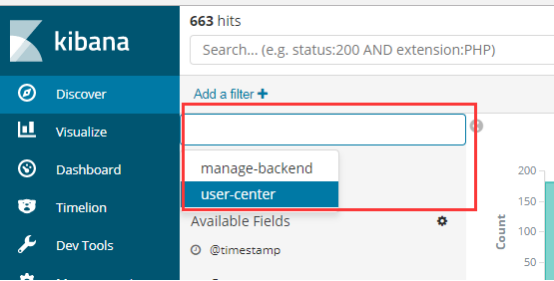
左侧菜单选择
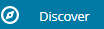
然后选择你的日志索引名,即可查看日志了
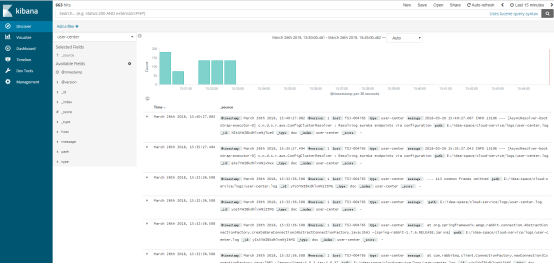
右上角可以选择时间维度,具体用法大家可自行摸索。